
Таксама можа быць карысным: Лепшыя дэінсталятара (праграмы для выдалення праграм). Раней я ўжо пісаў два артыкулы на тэму выдалення праграм, разлічаных на пачаткоўцаў карыстальнікаў: Выдаленне праграм Windows 10, Як правільна выдаляць праграмы Windows і Як выдаліць праграму ў Windows 8 (8.1), калі вас цікавіць менавіта гэта, можаце проста перайсці да паказаных артыкулах.
Деинсталлируем праграму ў камандным радку
Для таго, каб выдаліць праграму праз камандны радок, перш за ўсё запусціце яе ад імя адміністратара. У Windows 10 можна пачаць набіраць Камандны радок у пошуку на панэлі задач, а затым выбраць пункт для запуску ад імя адміністратара. У Windows 7 для гэтага знайдзіце яе ў меню «Пуск», клікніце правай кнопкай мышы і выберыце «Запуск ад імя Адміністратара», а ў Windows 8 і 8.1 можна націснуць клавішы Win + X і абраць патрэбны пункт у меню.
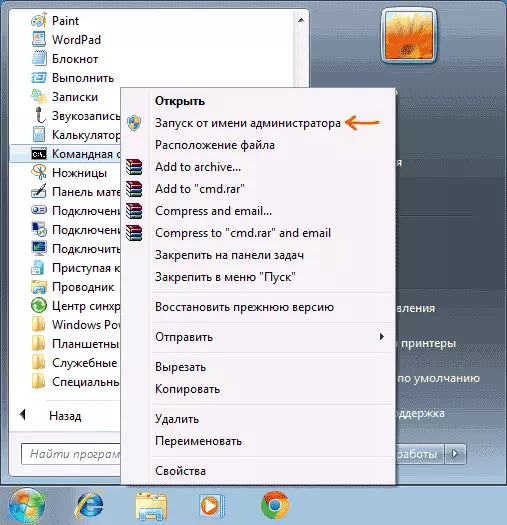
- У камандным радку увядзіце wmic

- Увядзіце каманду product get name - гэта адлюструе спіс усталяваных на кампутары праграм.

- Зараз, каб выдаліць канкрэтную праграму, увядзіце каманду: product where name = "імя праграмы" call uninstall - у гэтым выпадку перад выдаленнем вас папросяць пацвердзіць дзеянне. Калі вы дадасце параметр / nointeractive то запыт не з'явіцца.
- Па завяршэнні выдалення праграмы вы ўбачыце паведамленне Method execution successfull. Можна зачыніць камандны радок.

Як я ўжо сказаў, гэта інструкцыя прызначана толькі для «агульнага развіцця" - пры звычайным выкарыстанні кампутара каманда wmic вам хутчэй за ўсё не спатрэбіцца. Выкарыстоўваюцца жа такія магчымасці для атрымання інфармацыі і выдаленні праграм на аддаленых кампутарах у сеткі, у тым ліку і адначасова на некалькіх.
